- 보안 정보
- 터보백신에서 알려드리는 최신 보안 이슈 , 보안 관련 정보를 확인할 수 있습니다.
- 제목
- 오토런, 사라진 파일들
- 등록일
- 2012/09/26
- 조회
- 113940
매년 가을마다 강타하는 태풍 때문에 국민 모두가 받는 피해 액수는 어마어마 합니다.
하지만, 악성코드는 가을뿐만 아니라 매달, 매시.. 매 초마다 우리를 위협하고 있습니다.
여러분께서는 어떤 악성코드 및 바이러스에 감염된 사례를 가지고 계신가요?
우리나라에서 가장 많이 겪는 바이러스 피해 사례 1위가 바로 USB 바이러스..
즉 오토런 바이러스라고 합니다.
오늘 포스팅은 오토런 바이러스에 대한 간단한 이해와 이에 대한 치료방법에 대해 알아보겠습니다.
자동실행 (오토런, autorun) 이란?
CD-ROM이나 DVD-ROM. 혹은 이동식 디스크 등이 PC에 연결되었을 때 그 안에 있는 특정 프로그램을
보다 편리하게 사용할 수 있도록 특정 파일을 자동으로 실행하게 하는 기능을 말합니다.
[설명1] - 오토런 바이러스의 정의
“오토런” 이라고 하면 나쁜 바이러스만을 생각하시는 분들이 대부분이지만, 위와 같이 오토런 이라는 기능은 바이러스에 연관된 나쁜 기능이 아닌, 사용자의 편의를 위해 만들어진 기능입니다. 하지만 이를 악용하는 악성코드가 발견되면서 인식이 바뀐 것인데요, 오토런 바이러스에 감염되면 어떠한 증상을 나타내는지 알아보겠습니다.
-
시스템에 감염된 경우
- 숨김 파일 및 폴더 표시, 보호된 운영체제 파일 숨기기의 설정이 변경되지 않음.
-
이동식 저장 장치에 감염된 경우
(숨김 파일 및 폴더 표시가 체크되어 있어야 함) - Autorun.inf 파일과 정체를 알 수 없는
실행 파일(*.exe) 이 있음.
- 폴더 중 RECYCLER 폴더가 있음.
- 데이터를 저장해둔 폴더가 바로가기 아이콘으로 변경되어 있음.
[설명2] - 오토런 바이러스에 감염 시 증상
위 항목 에서 1개의 항목이라도 해당되는 바가 있다면, 오토런 바이러스 감염을 의심해보아야 합니다. 오토런 바이러스는 이동식 저장매체에 감염이 되기도 하지만, 가장 큰 문제점은 바로 PC도 이동식 저장매체를 통해 바이러스에 감염될 수 있다는 사실입니다.
[그림1] - PC에서 USB 로 감염되어 다시 다른 PC로 바이러스가 감염되는 과정
따라서 오토런 바이러스에 감염된 PC, 그리고 USB 둘다 치료하는 것이 무엇보다 중요합니다.
그런데 [설명2] 에서 2번 항목의 세 번째 사항처럼 난감한 사항은 없을 것입니다. USB 에 저장해두었던 폴더들이 아래와 같이 변경되면, 데이터에 접근할 수 없어 데이터가 모두 손실되었다고 생각하여 데이터를 포기하고 USB를 포맷하는 경우가 많습니다.
[그림2] - 오토런 바이러스에 감염된 USB
저장해두었던 폴더가 모두 바로가기 아이콘으로 바뀌었습니다. 하지만 이는 데이터가 손실 된 것 이 아니라 숨겨져 있는 것으로, 숨김 속성을 풀어주면 해당 폴더가 보이게 됩니다.
오토런 치료방법
-
A. 윈도우 폴더의 속성을 이용해 숨김 속성 해제하기.
- 윈도우 탐색기를 실행합니다. (윈도우 키 + E)
- 위 메뉴에서 [도구]-[폴더옵션]을 실행합니다.
-
[보기] 탭을 누른 후 아래 고급 설정에서 “숨김파일, 폴더 및 드라이브 표시”에 체크하고 “보호된 운영체제 파일 숨기기(권장)”에는 체크해제합니다.
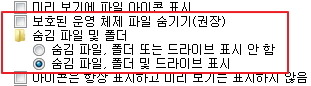
[그림3] -
[적용] 및 [확인] 버튼을 누르면 아래와 같이 숨겨진 파일이 표시됩니다.
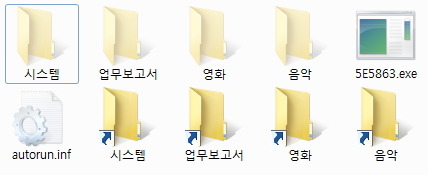
[그림 4] - 숨겨진 폴더에 [마우스 오른쪽] 버튼을 클릭 후 [속성]을 클릭합니다.
-
특성에 [숨김] 속성을 해제합니다.
(만약 숨김 속성이 비 활성화 되어있다면 B 방법을 이용해주셔야 합니다.)
- Autorun.inf 파일과 정체를 알 수 없는 exe 파일이 있다면 삭제합니다.
- 끝
-
B. 명령 프롬프트 창을 이용해 숨김 속성 해제하기.
-
감염된 USB가 연결된 드라이브 명을 확인합니다.
( 아래의 예에서는 E 드라이브 라고 하겠습니다.)
-
명령프롬프트 창을 실행합니다.
윈도우 7 : 시작 – 모든 프로그램 – 보조 프로그램 – 명령프롬프트 창에 오른쪽 마우스 클릭 후 “관리자 권한으로 실행” 을 눌러주셔야 합니다.
윈도우 XP : 시작 – 실행 – “cmd” -
“ E: “ 을 입력 후 키보드의 [Enter(엔터)]를 누릅니다.
( 이 예에서는 E 드라이브로 예를 들었으나 다른 드라이브 명이라면 , 다른 드라이브 명을 입력하시면 됩니다.)
-
“ dir /ah “ 을 입력 후 키보드의 [Enter(엔터)]를 누릅니다.
(숨겨진 파일 및 폴더를 볼 수 있는 명령어 입니다.)
-
아래 화면과 같이 숨겨진 폴더 및 파일을 확인합니다.
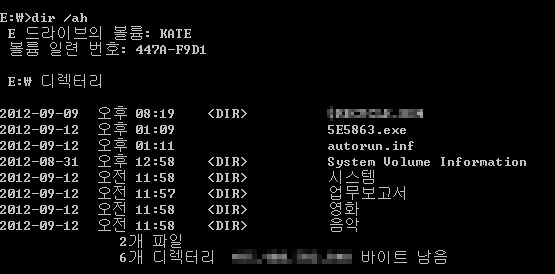
[그림5] -
“ attrib –s –h –r 숨김폴더명 “ 명령어를 통해 숨김 속성을 강제로 풀어줍니다.
위 그림의 예 )
Attrib –s –h –r “시스템” 엔터
Attrib –s –h –r “업무보고서” 엔터
Attrib –s –h –r “영화” 엔터
Attrib –s –h –r “음악” 엔터 -
숨김 속성의 autorun.inf 와 정체를 알 수 없는 exe 파일도 6. 항목의 명령어를 통해 숨김 속성을 강제로 해제시킵니다.
위 그림의 예 )
Attrib –s –h –r autorun.inf
Attrib -s –h –r 5E5863.exe - 위 명령어를 차례대로 입력 시 윈도우 탐색기에서 해당 폴더가 나타납니다. 나타난 해당 폴더로 접속 후 데이터가 있는지 확인 후 Autorun.inf 파일과 정체를 알 수 없는 exe 파일을 삭제합니다.
- 바로가기 아이콘을 삭제합니다.
- 끝
-
감염된 USB가 연결된 드라이브 명을 확인합니다.
이와 같은 방법으로 오토런 바이러스로 인해 바로가기 아이콘 생성 시 조치 할 수 있으며, 무엇보다 중요한 것은 예방! 으로, PC에 바이러스가 감염되지 않도록 PC용 백신 제품을 꼭 사용하는 것입니다.
아래 사항은 오토런 바이러스를 예방할 수 있는 방법입니다.
- PC의 안전한 사용을 위해 터보백신 USB 를 사용합니다.
- 터보백신의 실시간 검사를 항상 켜둡니다.
- 터보백신의 업데이트 버전을 최신버전으로 업데이트합니다.
- 윈도우 및 어도비 플래시, 자바의 보안 업데이트를 최신으로 유지합니다.
- 길에서 줍거나 의심스러운 USB는 함부로 탐색하지 않아야 하며 꼭 탐색해야만 하는 경우, 백신으로 검사 후에 탐색합니다.
- 의심스러운 메일이나 파일 등은 함부로 조회하거나 실행하지 않습니다.



 공식블로그
공식블로그

